Facebook Gaming je střelba pro Twitch a YouTube Gaming. Boj o streamingovou platformu číslo jedna se stále zintenzivňuje, a ačkoli Amazonův Twitch je stále službou, kterou porazil, Facebook Gaming výrazně zvýšil své šance na úspěch vyděláváním na uzavření mixéru společnosti Microsoft.
Avšak i bez svého partnerství se společností Mixer investoval gigant sociálních médií do své služby živého přenosu značné investice a došlo k výraznému nárůstu. Více lidí než kdykoli předtím se snaží vysílat své oblíbené hry poprvé a díky velkému publiku na Facebooku mají všechny nástroje k tomu, aby se dostali do vyšších pozic.
Nikdy nebyl lepší čas skočit na živý přenosový vůz. A naštěstí vám ukážeme, jak přesně žít na Facebooku hraním s naším komplexním průvodcem. Od vytvoření herní stránky až po výběr správného nastavení datového toku nemusíte hledat všechny klíčové informace nikde jinde. Začněme, můžeme?
- Jak streamovat na Twitch
- Jak streamovat na YouTube
- Nejlepší levné webové kamery
1. Vytvořte herní stránku
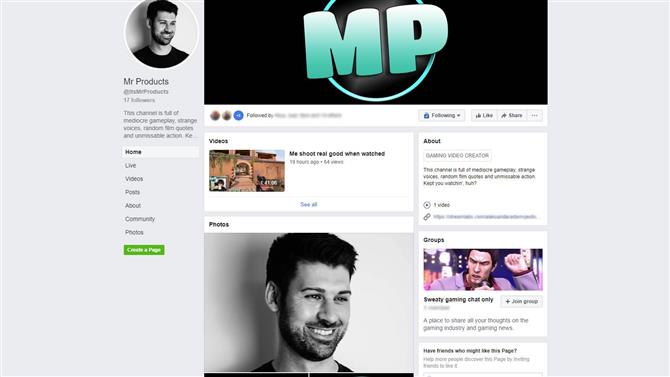
(Obrazový kredit: Facebook)
Existuje velká šance, že již máte účet na Facebooku (platforma sociálních médií má přece jen 2,6 miliardy uživatelů měsíčně), ale je důležité vytvořit vyhrazenou herní stránku, abyste mohli oslovit správné publikum.
Nejprve přejděte na stránku „Vytvoření stránky pro tvorbu herního videa“ a vyberte název stránky. Neměňte kategorii, protože to vám dává přístup k publiku a algoritmům služby Facebook Gaming. Až pojmenujete svou stránku, klikněte na Pokračovat.
Nyní můžete na stránce Facebook provést obvyklé změny, které očekáváte, včetně aktualizace profilu a titulní fotografie, přidání popisu a aktualizace všech dalších podrobností, které chcete vyladit..
2. Stáhněte si svůj vysílací software
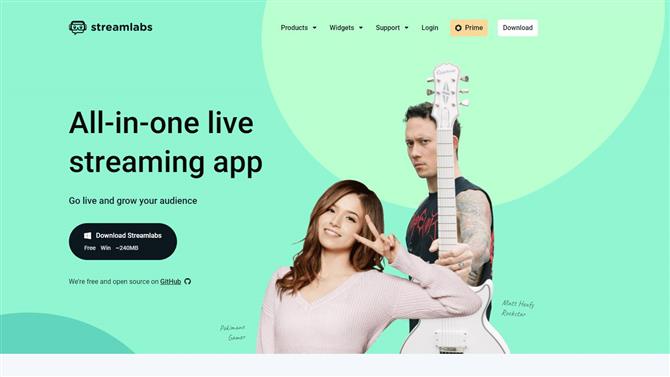
(Obrazový kredit: Streamlabs OBS)
Pokud plánujete streamování své hry na Facebook, budete si muset stáhnout jeden z mnoha dostupných bezplatných softwarových programů pro streamování, jako jsou Streamlabs OBS, OBS Studio nebo Xsplit. Neexistuje žádná správná ani špatná možnost: jednoduše si vyberte software, který se vám líbí nejlépe, protože všechny fungují stejným způsobem.
V tomto příkladu použijeme Streamlabs OBS, aby byl spuštěn na Facebooku. Nejprve si stáhněte a nainstalujte software z webu Streamlabs a nechte program analyzovat rychlost internetu a hardware počítače a nakonfigurovat nejlepší nastavení výkonu pro vás.
Můžete také ručně nakonfigurovat svá nastavení kliknutím na „Nastavení“ v levém dolním rohu, poté na „Výstup“ a vyberte svůj kodér. Dvě možnosti, které byste měli zvážit, jsou NVENC nebo NVENC New (pokud máte grafickou kartu Nvidia GeForce) nebo x264, která se spoléhá na váš procesor.
Poté musíte určit nejlepší datový tok pro hraní na Facebooku. Pravidlem je určit rychlost nahrávání a odečíst 20%, aby vám poskytl celkový součet. Facebook však důrazně doporučuje používat datový tok 4000 Kbps, což by mělo být vhodné pro většinu připojení.
Další nahoře je interval klíčových snímků. Chcete-li dosáhnout optimální kvality, nastavte tuto hodnotu na 2 a na postranním panelu „Video“ vyberte výstupní hodnotu 720p (1280 x 720) při 30fps. Facebook umožňuje streamování ve vyšší kvalitě, ale musíte být součástí tvůrčího programu Level Up pro autory, abyste získali přístup 1080p (1920 x 180) při 60fps.
3. Nastavte svůj stream
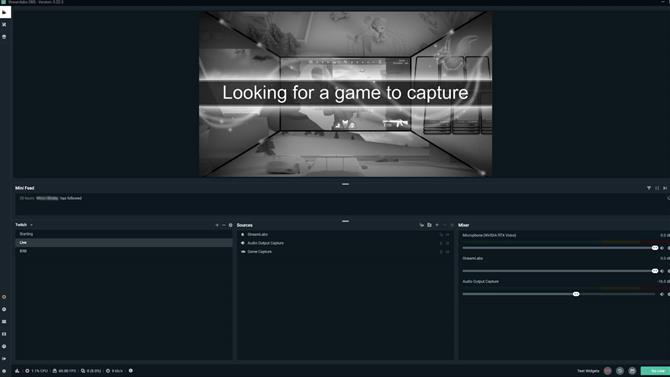
(Obrazový kredit: Streamlabs OBS)
Pokud chcete, aby byl váš stream pro diváky přitažlivější, budete muset přidat některé prvky, jako je webová kamera, hlasové ovládání a překryvná vrstva, pokud ji máte. Začněte vytvořením nové scény kliknutím na znaménko plus v levém dolním rohu. Pojmenujte scénu, klikněte na hotovo a jste připraveni začít.
Chcete-li oživit váš stream, budeme chtít přidat několik zdrojů. Klikněte na znaménko plus, které najdete ve spodní dolní nabídce s názvem „Zdroje“, a přidejte své herní záběry pomocí Game Capture, Window Capture nebo Display Capture. I když je to zcela na vás, doporučujeme použít Game Capture, protože je to ze tří možností nejnáročnější na hardware.
Jakmile se vaše hra zobrazí, je čas přidat webovou kameru na scénu. Opět klikněte na znaménko plus v nabídce „Zdroje“ a poté na „Zařízení pro digitalizaci videa“, vyberte webovou kameru a voila – měli byste se vidět na obrazovce. Svou webovou kameru můžete přemístit kdekoli chcete, takže najděte místo, které vám vyhovuje a nebrání příliš mnoho informací.
Nakonec se ujistěte, že vás publikum slyší. Přidání mikrofonu je prakticky stejný postup: stačí přejít na „Zdroje> Vstup zvukového záznamu“ a vybrat si mikrofon.
4. Živé vysílání
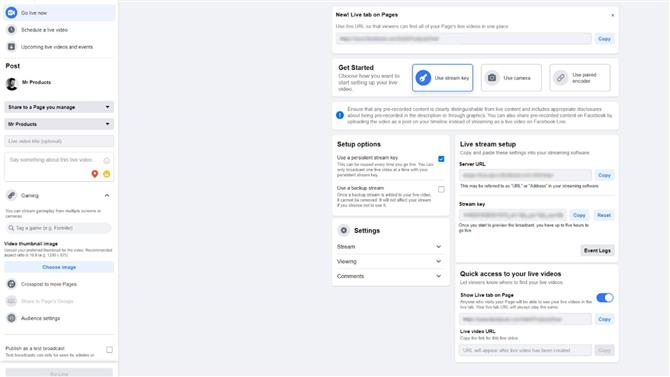
(Obrazový kredit: Facebook)
Na stránce Hry na Facebooku, která se nachází na panelu pro vytváření v horní části zdroje, klikněte na tlačítko Žít. Otevře se nová stránka s názvem „Živý producent“. Odtud budete muset zkopírovat a vložit klíč Stream do svého vysílacího softwaru. Jděte na „Nastavení> Stream“ a vložte kód do pole „Stream key“.
Po dokončení přejděte do nabídky na levé straně a vytvořte název videa. Váš titul by měl být zajímavý pro všechny diváky, kteří by mohli narazit na váš stream, a musíte označit také hru, kterou hrajete. Nemusíte samozřejmě, ale očekáváte mnohem méně zhlédnutí, pokud tomu tak není. Můžete také přidat miniaturu videa a vytvořit diváky a dotazy, se kterými diváci budou moci komunikovat.
Poté, co je vše roztříděno, je na čase zasáhnout „Go Live“ ve vašem streamingovém softwaru, který zobrazí náhled vašeho streamu a také zkontroluje stav vašeho streamu. Až budete spokojeni s tím, jak všechno vypadá, klikněte na stránce „Live Producer“ na „Go Live“. Po několika sekundách budete poté přesměrováni na stránku „Studio pro autory“.
5. Sledování vašeho proudu
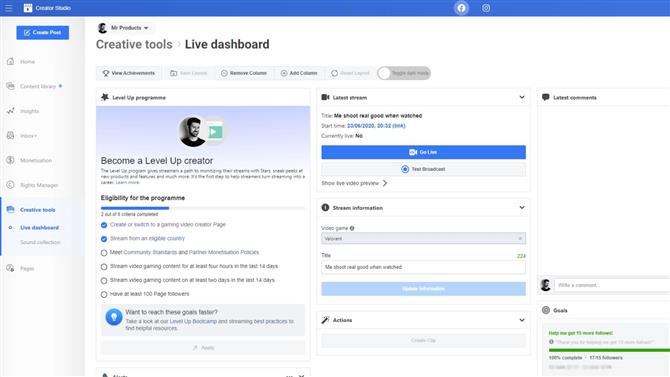
(Obrazový kredit: Facebook)
Studio pro autory je plné životně důležitých informací, jako jsou celkový počet diváků, informace o streamech, zdraví streamů a nejnovější komentáře, které jste obdrželi. Je to skvělý způsob, jak získat přehled o všem, co se děje, když žijete, takže jej budete chtít ponechat otevřený po celé vysílání. Když váš stream skončí, Creator Studio poskytuje podrobné rozpis všech analytických dat, na která byste mohli doufat, což by vám mělo v budoucnu pomoci zlepšit vaše proudy.
A to je všechno. Doufáme, že náš návod, jak streamovat na Facebooku, vám poskytl všechny tipy a triky, které musíte vysílat do celého světa. Pokud chcete zlepšit svůj stream a zážitek pro své diváky, nezapomeňte vyzkoušet nejlepší webové kamery a nejlepší dostupné USB mikrofony.
Vše, co potřebujete ke spuštění streamováníLogitech – C920 Pro Webcam -… Logitech C920Best Koupit $ 69,99 Zobrazit obchodZobrazit všechny cenyGear Head RC Axial Yeti … Blue YetiAmazon $ 79,99 Zobrazit obchodZobrazit všechny cenyElgato Game Capture HD60 Pro … Elgato HD60 ProAmazon $ 168.60Zobrazit všeZobrazit vše cenyLogitech G Pro X s modrou … Logitech G Pro X


- Zůstaňte v kontaktu: jak používat Facebook Messenger
